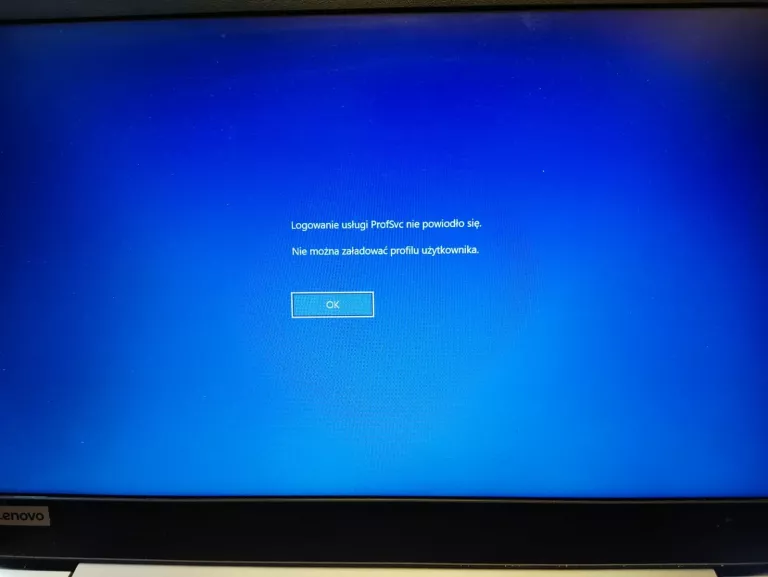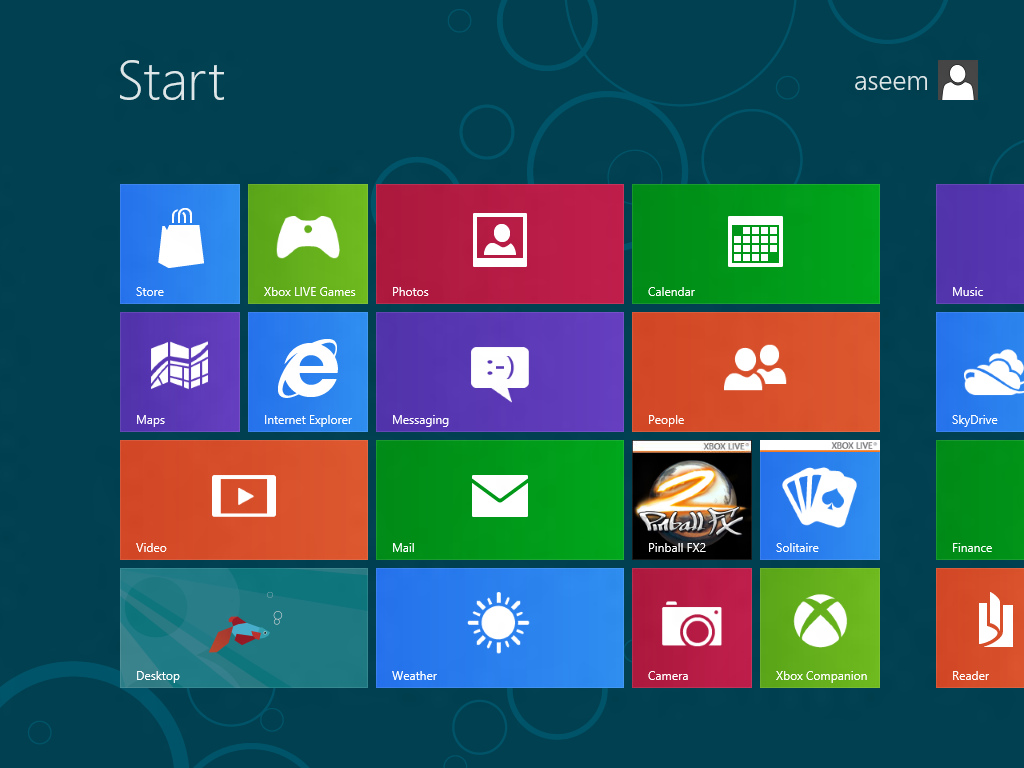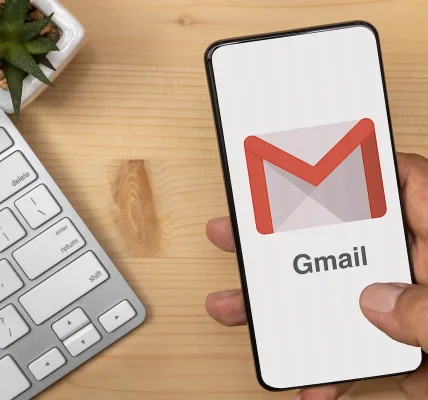Nie można załadować profilu użytkownika Windows 7
W systemie Windows 7 każdy użytkownik posiada swój własny profil, który przechowuje wszystkie jego dane i ustawienia. Profil ten jest zapisywany w rejestrze systemu Windows oraz w folderze C:\Users.
Gdy profil użytkownika zostanie uszkodzony, może to uniemożliwić zalogowanie się do systemu. W takim przypadku użytkownik może zobaczyć komunikat o błędzie informujący o tym, że profil użytkownika jest uszkodzony lub nie można go załadować.

Przyczyny
Uszkodzenie profilu użytkownika może być spowodowane przez wiele czynników, takich jak:
- Błąd systemu
- Awaria sprzętu
- Nieprawidłowe działanie oprogramowania
- Zmiana wielkości partycji
- Usunięcie lub przeniesienie folderu profilu użytkownika
Rozwiązywanie problemu
Jeśli nie można załadować profilu użytkownika, można spróbować rozwiązać problem na kilka sposobów:
- Uruchomienie komputera w trybie awaryjnym
Uruchomienie komputera w trybie awaryjnym pozwala na dostęp do podstawowych funkcji systemu Windows. W trybie awaryjnym można wykonać następujące czynności:
* Utworzenie kopii zapasowej danych
* Użycie Edytora rejestru do naprawy profilu użytkownika
* Użycie komendy **sfc /scannow** do naprawy uszkodzonych plików systemowych
- Użycie Edytora rejestru
Edytor rejestru to narzędzie, które pozwala na modyfikację rejestru systemu Windows. W rejestrze znajduje się informacja o wszystkich profilach użytkowników.
Aby naprawić profil użytkownika za pomocą Edytora rejestru, należy wykonać następujące kroki:
- Uruchom komputer w trybie awaryjnym.
- Otwórz Edytor rejestru, naciskając klawisze Win + R i wpisując regedit.
- Przejdź do gałęzi HKEY_LOCAL_MACHINE\SOFTWARE\Microsoft\Windows NT\CurrentVersion\ProfileList.
- Znajdź klucz podrzędny o nazwie odpowiadającej uszkodzonemu profilowi użytkownika.
- Kliknij prawym przyciskiem myszy klucz podrzędny i wybierz Eksportuj.
- Wybierz miejsce docelowe dla eksportowanego pliku i kliknij Zapisz.
- Kliknij prawym przyciskiem myszy klucz podrzędny i wybierz Usuń.
- Wybierz Tak, aby potwierdzić usunięcie.
- Uruchom ponownie komputer.
Po ponownym uruchomieniu komputera system Windows utworzy nowy profil użytkownika.
- **Użycie komendy sfc /scannow
Komenda sfc /scannow skanuje system Windows w poszukiwaniu uszkodzonych plików systemowych. Jeśli zostanie znaleziony uszkodzony plik, system Windows spróbuje go naprawić.
Aby użyć komendy sfc /scannow, należy wykonać następujące kroki:
- Uruchom komputer w trybie awaryjnym.
- Otwórz wiersz poleceń, naciskając klawisze Win + R i wpisując cmd.
- W wierszu poleceń wpisz sfc /scannow i naciśnij klawisz Enter.
- Utworzenie nowego konta użytkownika
Jeśli powyższe metody nie pomogą, można spróbować utworzyć nowe konto użytkownika.
Aby utworzyć nowe konto użytkownika, należy wykonać następujące kroki:
- Uruchom komputer w trybie normalnym.
- Otwórz Panel sterowania, klikając przycisk Start , a następnie klikając Panel sterowania.
- W Panelu sterowania kliknij dwukrotnie Użytkownicy i konta rodziny.
- Kliknij Dodaj konto.
- Wybierz Nie mam konta Microsoft.
- Kliknij Utwórz konto użytkownika.
- Wprowadź nazwę użytkownika i hasło.
- Kliknij Dalej.
Po utworzeniu nowego konta użytkownika można przenieść na nie swoje dane ze starego konta.
Ostrzeżenia
Usuwanie profilu użytkownika może spowodować utratę danych. Dlatego przed podjęciem jakichkolwiek działań należy wykonać kopię zapasową danych.
Wnioski
Uszkodzony profil użytkownika może być problemem, który uniemożliwia zalogowanie się do systemu.